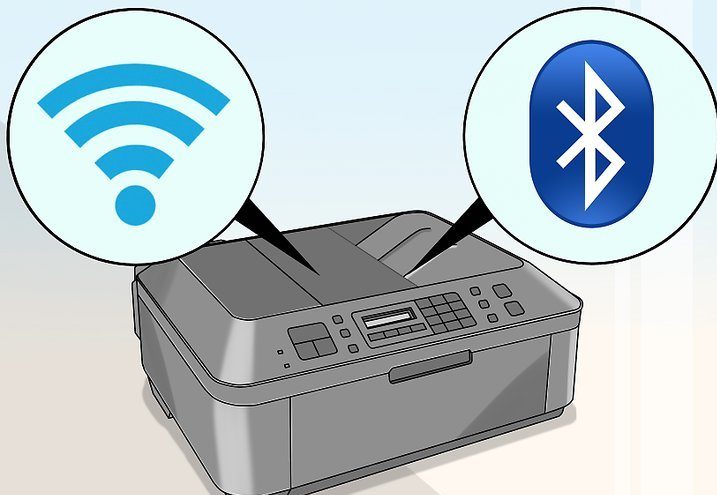Sådan udskriver du på begge sider på en printer
 Blandt den enorme strøm af information er det nødvendigt at vælge den nødvendige og gemme den. Siden oldtiden har menneskeheden ledt efter måder at vedligeholde arkiver og muligheder for at bruge forskellige medier til at opbevare det.
Blandt den enorme strøm af information er det nødvendigt at vælge den nødvendige og gemme den. Siden oldtiden har menneskeheden ledt efter måder at vedligeholde arkiver og muligheder for at bruge forskellige medier til at opbevare det.
I dag har papirversionen af mediet bevaret sin relevans. Denne metode bruges i næsten alle områder af menneskelig aktivitet: hjemme og i store virksomheder, til vedligeholdelse af rapporter og generering af dokumentation.
Takket være udviklingen af teknologi og brugen af avanceret udvikling er der skabt specielle perifere enheder, der er forbundet til en computer for at udsende data fra et elektronisk system til et trykt format. Denne type teknologi kaldes en printer; der er laser- og inkjet-versioner.
Men i vores artikel vil vi ikke tale om forskellene, men om måder at spare papir på. For at gøre dette skal du konfigurere udstyret korrekt for at drage fordel af den dobbeltsidede udskrivningsalgoritme.
Artiklens indhold
Hvordan konfigurerer man dupleksudskrivning?
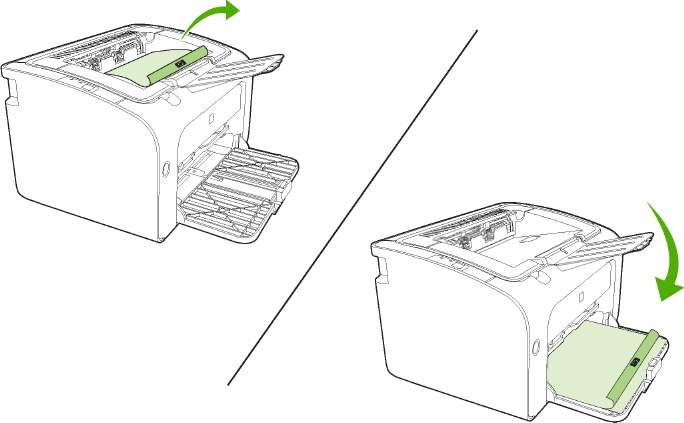 Som nævnt ovenfor skal du konfigurere systemet korrekt for at anvende et print på begge sider. Man kan selvfølgelig blot vende arkene, men det er ikke nok for at få god kvalitet. Brug følgende instruktioner til selv at konfigurere din enhed:
Som nævnt ovenfor skal du konfigurere systemet korrekt for at anvende et print på begge sider. Man kan selvfølgelig blot vende arkene, men det er ikke nok for at få god kvalitet. Brug følgende instruktioner til selv at konfigurere din enhed:
- Først bør du sikre dig, at udstyret understøtter dupleksudskrivning af dokumenter. Du kan læse oplysningerne i manualen eller på producentens officielle hjemmeside. For hurtigt at få et svar kan du gå til en teksteditor og vælge "udskriv dokument". Find modelnavnet på den printer, du bruger, på den medfølgende liste. Gå derefter til dens egenskaber for at se grundlæggende oplysninger. Her kan du finde funktionen ved dobbeltsidet print af filer.
- Hvis dit udstyr har adgang til den ønskede funktion, kan du vælge den ønskede mulighed i det tilsvarende afsnit af menuen (vend arket langs den korte eller lange kant).
Printeren vil nu blive konfigureret til at udskrive data på begge sider af papiret; om nødvendigt kan du vende tilbage til standardindstillingerne. Denne metode er kun egnet til enheder, der understøtter denne mulighed.
Vigtig! Beslut på forhånd, hvordan siden skal vende, og i hvilken rækkefølge teksten skal arrangeres. Når du udskriver et postkort, bør du tænke på, hvor forsiden og teksten til lykønskningen vil være placeret.
Hvordan udskriver man skiftevis på begge sider?
Når du har gennemført opsætningen, er du klar til at begynde at arbejde. Du skal kun vende arkene for at sikre, at udskriften er lavet korrekt, så teksten på næste side ikke er på hovedet og er i samme position som på det forrige ark. Hvis din printer ikke understøtter denne funktion, vil du ikke finde en passende indstilling i dens indstillinger.
 I dette tilfælde skal du udskrive dokumentet manuelt; for at gøre dette skal du følge disse trin:
I dette tilfælde skal du udskrive dokumentet manuelt; for at gøre dette skal du følge disse trin:
- Upload filen med den nødvendige tekst, formater den i overensstemmelse med de nødvendige krav.
- Indsæt et stykke papir i rummet og stram klemmerne, så computeren ikke advarer dig om, at der ikke er papir.
- Herefter sendes dokumentet til udskrivning. En side udskrives.
- Vend derefter arket for at udskrive den næste side.
- Gentag alle trin, indtil hele dokumentet er udskrevet.
Denne metode er velegnet til små mængder arbejde, da konstante stop for at vende siden og bekræfte udskrivning kan tage meget lang tid. Når du arbejder med store filer, skal du bruge en anden metode til at fremskynde processen. I dette tilfælde vil sekventiel udskrivning af først ulige sider og derefter lige sider blive brugt til at danne et papirdokument med en normal sekvens af ark.
- Gå først til en teksteditor, konfigurer alle parametrene til visning af tekst. Vælg derefter muligheden for at sende dokumentet til udskrivning.
- En dialogboks vises med muligheder at vælge imellem. Indtast værdien "1" i valgfeltet "side".
- Indsæt det nødvendige antal papirark i rummet. Tryk på startknappen til udskrivning. Dette vil kun vise testen på den ene side af de indsatte ark. I dette tilfælde vil alle sider blive udskrevet én ad gangen.
- Herefter vil programmet bede dig om at vende arkene og placere dem med den øverste kant nedad.
- Skriv værdien "2" i sidevalgsfeltet. Kør processen igen, siderne bliver nu udfyldt på begge sider.
Vigtig! Vælg en metode i overensstemmelse med den kommende opgave og tid til at fuldføre den. Nogle gange er det hurtigere at bruge den manuelle metode end at gå ind i systemindstillingerne.
Instruktioner: Sådan fjerner du dobbeltsidet udskrivning
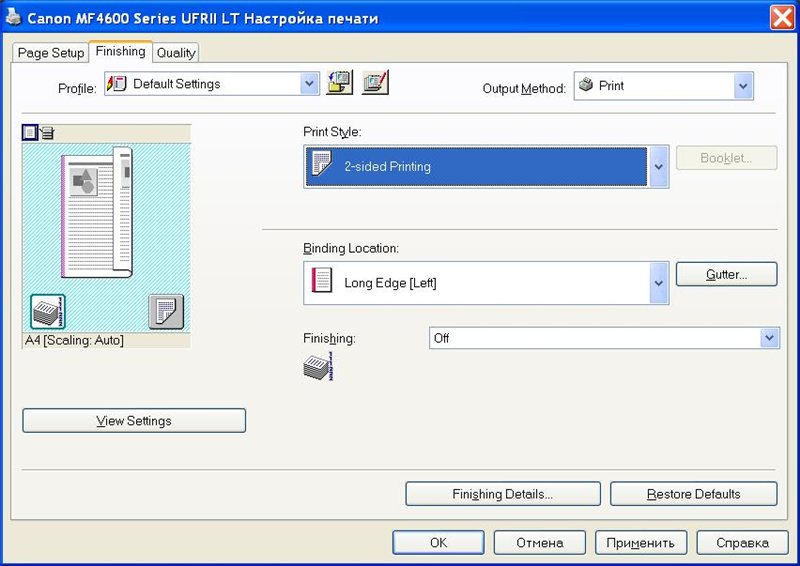 Når du har afsluttet arbejdet, skal du vende tilbage til det forrige sideoutputformat. Hvis du ikke længere henviser til duplex i tekstlayout-indstillingen, kan du gå ind i indstillingerne og returnere den oprindelige indstilling. Dette er ganske enkelt at gøre; følg planen beskrevet nedenfor:
Når du har afsluttet arbejdet, skal du vende tilbage til det forrige sideoutputformat. Hvis du ikke længere henviser til duplex i tekstlayout-indstillingen, kan du gå ind i indstillingerne og returnere den oprindelige indstilling. Dette er ganske enkelt at gøre; følg planen beskrevet nedenfor:
- Når du har fuldført den aktuelle opgave, skal du gå tilbage til dialogboksen med udskriftsindstillinger.
- For at gøre dette skal du klikke på den tilsvarende knap i øverste venstre hjørne af skærmen og derefter vælge egenskaber.
- I den foreslåede kontekstmenu, fra den liste, der åbnes, skal du vælge muligheden for enkeltsidet udskrivning. Programmet skifter automatisk til den valgte metode.
Vigtig! Hvis det ønskes, kan du indstille det nødvendige standardformat til automatisk at aktivere det under drift. For at gøre dette skal du finde den tilsvarende værdi i printerindstillingerne.
Hvordan placeres papir korrekt?
Et andet vigtigt punkt, når du bruger dobbeltsidet papir, er dets korrekte ilægning i et særligt rum. Selvfølgelig, hvis du har erhvervserfaring, så vil denne opgave ikke være svær. Under de første forsøg kan brugerne dog støde på en situation, hvor tekstvisningen kommer forkert ud af trykpressen. Brug instruktionerne for at undgå dette problem. For at forstå visningsprocessen, prøv at udskrive et ark papir på begge sider.
Vigtig! Forskellige udstyrsmodeller bruger visse anvendelsesmekanismer; det kan være meget svært at gætte på forhånd.
 Derfor, når du udfører manipulationer, skal du huske rækkefølgen af handlinger. På denne måde, hvis du laver en fejl, kan du nemt rette den næste gang du prøver.
Derfor, når du udfører manipulationer, skal du huske rækkefølgen af handlinger. På denne måde, hvis du laver en fejl, kan du nemt rette den næste gang du prøver.
På grund af konstante ændringer og fremkomsten af nye teknologier er det vigtigt at overvåge udvikling og opdateringer af systemet. For at navigere i computerteknologi bør du læse betjeningsvejledningen. Men det er måske ikke nok i den moderne verden. Prøv at finde ud af mere information, læs forskellige artikler og kilder på internettet. Når du arbejder med printere, skal du også kende nogle funktioner. Brug disse nyttige tips til at forbedre ydeevnen og forlænge levetiden:
- Udfør periodisk forebyggende rengøring og diagnostik af udstyr for at identificere og eliminere mulige problemer.
- Opdater din software og dine drivere med det samme for at sikre fuld funktionalitet.
- Undgå mekanisk skade.
- Tilslut ikke enheden til en computer, der er inficeret med virus.
- Prøv at frigøre din arbejdsplads, undlad at placere unødvendige genstande på udstyret.